Nyt Z Fold2 sitt kamera med Flex mode
La oss se på noen av de fremhevede funksjonene til Z Fold2 sitt flaggskipkamera En helt ny måte å ta bilder og video på med håndfri kamera, og oppleve den unike autosporingen som gjør deg til fokuspunktet.
Kameraspesifikasjoner

① Front ② Innvendig front ③ Bakre
Galaxy Z Fold2 vs. Galaxy Fold sammenligning av kameraspesifikasjoner
|
Z Fold2 |
Fold |
|
|---|---|---|
|
Bakre |
12 MP FF (ultravid / F2,2) + 12 MP 2PD OIS (vid, F1.8) + 12 MP AF OIS (tele / F2,4) |
16 MP FF (ultravid / F2,2) + dobbelpiksler 12 MP AF OIS (Vid / F1,5 / F2,4) + 12 MP AF OIS (tele / F2,4) |
|
Innvendig |
10 MP FF (F2.2) |
10 MP FF (F2.2) + 8 MP (RGB-dybde) |
|
Front |
10 MP FF (F2.2) |
10 MP FF (F2.2) |
Flex Mode-opplevelse
Den er utformet til å gi deg fleksibiliteten til å gjøre mer. Behagelig håndfri visning for enkelthetens skyld. Flex Mode med optimert brukergrensesnitt tilbyr forhåndsvisning øverst og kontrollpanel nederst. Du kan ha enheten frittstående i vinkler fra 75 til 115 grader for å støtte deg i arbeid og lek. Du kan nyte en håndfri kameraopplevelse og fange øyeblikk selv uten stativ.

① Frontvisning ② Flex-visning ③ Full visning
Merknad: Vinkler for UX-overgang avviker fra enhetens frittsttående vinkel (75°~115°) og varierer når man åpner og lukker enheten.
Fang livets øyeblikk selv uten stativ med Z Fold2 sine bakre, innvendige og frontkamera. Du kan ta en selfie ved å bruke vis håndflate-funksjonen.

Merknad:
- Vis håndflate støttes for bilder kun ved bruk av det innvendige frontkameraet og frontkameraet.
- Vis håndflate er også støttet med det bakre kameraet, til selfier med det bakre kameraet og Dobbel forhåndsvisning osv. dersom frontskjermen er på.
Du trenger ikke lenger gå frem og tilbake mellom kamera og galleri. Med Capture View Mode, kan du se forhåndsvisningen for både bilde og video og sluttresultatet samtidig. Du kan straks slette resultatet uten å gå inn i galleriet. Du kan fotografere og vise samtidig ved å brette enheten halvt (landskap og portrett) eller ved å trykke på “Capture & View”-ikonet øverst på høyre side.
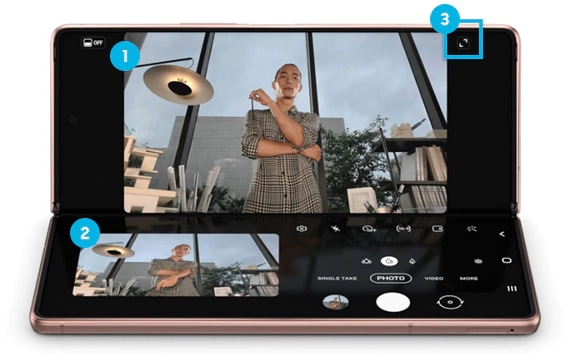
① Kamera ② Galleri ③ “Capture & View”-ikon
Merknad: Galleri vil vise opptil de 5 nyeste bildene/videoene.
Automatisk innramming på bakre, innvendige og frontkamerae gjenkjenner personen i bevegelse og optimerer fotograferingsrammen for å holde dem sentrert når du tar en håndfri-video. Den ikke bare gjenkjenner ansikts- eller kroppsformen, men rammen zoomer også ut når mer enn to personer oppdages.
Trinn 1. Åpne Kamera-appen > Trykk på Video
Trinn 2. Trykk på ikonet “Automatisk innramming” nederst til venstre.
Merknad: Når mer enn to personer oppdages, zoomer rammen ut.
Unik kameraopplevelse
Du kan ta bilder eller oppta videoer ved bruk av frontskjermen mens enheten enten er helt sammenbrettet eller åpen.
Når du tar et bilde eller en video, vises en forhåndsvisning på frontskjermen samtidig. Dermed kan personene på bildet/videoen se hvordan resultatet ville se ut i Dobbel forhåndsvisning.
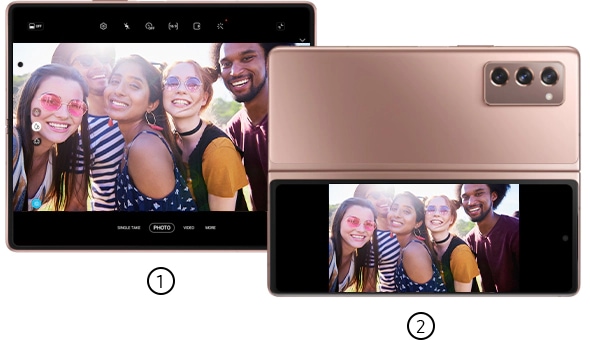
① Hovedskjerm (Forhåndsvisning1) ② Frontskjerm (Forhåndsvisning2)
Slik bruker du skjermene til Dobbel forhåndsvisning
Trinn 1. På forhåndsvisningsskjermen trykker du på “AV”-ikonet. Frontskjermen vil dukke opp.
Trinn 2. Trykk på Kamera-knappen for å ta et bilde, eller trykk på Opptak (Record)-knappen for å oppta en video.
Merknad: Denne funksjonen er bare tilgjengelig i visse fotograferingsmoduser.
Ta en selfie med det bakre kameraet med høy oppløsning, mens du ser forhåndsvisningen på frontskjermen. Hovedskjermen vil automatisk bli slått av når du tar en selfie med det bakre kameraet.
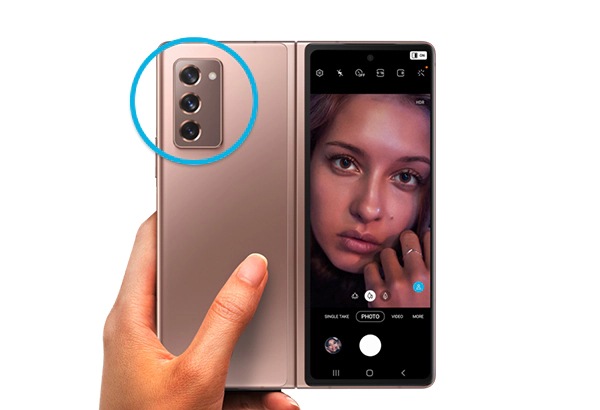
Slik tar du et bilde med det bakre selfie-kameraet
Trinn 1. Start Kamera-appen på frontskjermen.
Trinn 2. Trykk på SELFIE.
Trinn 3. Åpne enheten, og vend det bakre kameraet mot motivet.
Trinn 4. Trykk på Kamera-knappen for å ta et bilde, eller trykk på Opptak (Record)-knappen for å oppta en video.
Merknad:
- Denne funksjonen er bare tilgjengelig i visse fotograferingsmoduser.
- Hovedskjermen vil automatisk være slått av når du tar en selfie med det bakre kameraet.
Pro Video-modus
Pro Video-modus muliggjør jevnere 120 fps video med 120 Hz skjerm så vel som filmisk 24 fps video. Styring på profesjonelt nivå gir zoomhastighetskontroll og alternativer for lydopptak, du kan lett oppleve høykvalitets video og profesjonell videoinnspilling. Pro Video-funksjonen lar deg også ta flere bilder ved å justere zoom og lyd som om du var en proff.
For å aktivere Pro Video-modus, går du til kameraets fotograferingsmoduser og velger MER → PRO VIDEO.
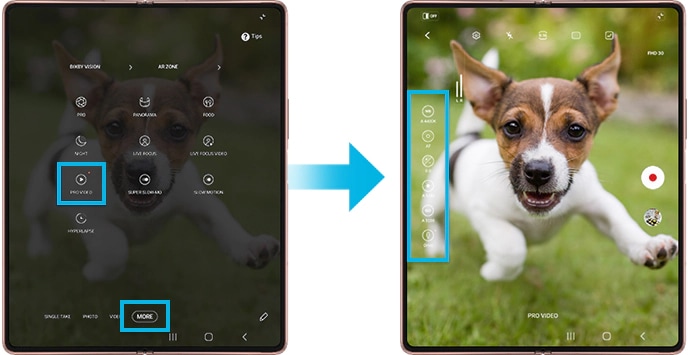
Merknad: 120 fps FHD videoopptak er kun tilgjengelig i Pro Video-modus.
Tilgjengelige effekter ved bruk av avansert enkelt tagning.
Vha. kunstig intelligens tas mellom 2 og 14 forskjellige bilder og videoer i en tagning. Resultater ved avansert enkelt tagning vises i Galleriet. S20s effekter er stadig tilgjengelige, og fargevalgportrett og filter med Mine filtre er lagt til i funksjonen avansert enkelt tagning.

① Ansiktsuttrykk ② Klarhet (uskarphet/støy) ③ Eksponering ④ Fargedynamikk ⑤ Komposisjon
Merknad:
- Formatet og mengden av resultater fra en enkelt tagning kan variere avhengig av originaliopptaket.
- Resultater fra en tagning kan også variere avhengig av om de er tatt med det bakre kameraet eller frontkameraet.
Merknad: Skjermbildene og menyene på enheten kan variere avhengig av enhetsmodell og programvareversjon.
Takk for din tilbakemelding
Vennligst svar på alle spørsmål